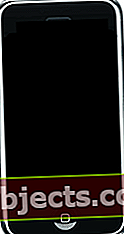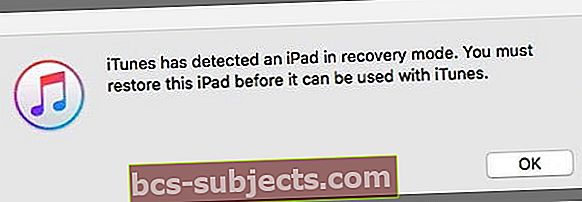Bandėte viską, kad jūsų „iPhone“, „iPad“ ar „iPod“ vėl veiktų be rezultatų? Jei jūsų įrenginys įstrigo tuščiame ekrane, „Apple“ logotipas veikia netinkamai ar net atrodo sumūrytas, naudojant DFU režimą gali būti jūsų paskutinė DYI parinktis.
DFU („Device Firmware Upgrade“) neapkrauna operacinės sistemos tiesiai iš jūsų įrenginio, bet leidžia sąveikauti su įrenginiu naudojant „iTunes“ arba „Finder“. Dėl šios priežasties DFU režimas leidžia atkurti visus įrenginius, net jei „iOS“ ar „iPadOS“ nebus paleisti pačiame įrenginyje.
Štai kodėl DFU režimas yra puiki paskutinė neveikiančių ar netinkamai veikiančių „iPhone“, „iPad“ ir „iPod“ įrenginių stotelė.
Bet saugokis!
Naudojant DFU režimą, jūsų įrenginys bus visiškai ištrintas, o tai reiškia, kad prarasite visus savo įrenginio duomenis. Taigi, jei neturite atsarginės kopijos, padarytos per „iCloud“, „iTunes“ ar „Finder“, jums nesiseka. Pradėję DFU režimą, negalėsite atkurti duomenų.
Taigi, jei neišbandėte atkūrimo režimo, rekomenduojame tai atlikti pirmiausia prieš išbandant DFU.
Kaip atkurti DFU „iPhone“, „iPad“ ar „iPod touch“
- Patikrinkite, ar nėra „iTunes“ ar „Finder“ naujinių (per „MacOS“ naujinius)
- Kurkite atsarginę telefono kopiją ir, jei įmanoma, išsaugokite duomenis
- Jei „iTunes“ jau atidaryta jūsų kompiuteryje, uždarykite jį
- Įjunkite savo įrenginį
- Prijunkite įrenginį prie kompiuterio
- Prisijungę atidarykite „iTunes“ arba „Finder“
DFU „iPhone 8“ ir naujesniems modeliams bei „iPad“ be namų mygtuko (naudokite „Face ID“)
- „IPhone 8+“ ir „iPad“ be namų mygtuko: paspauskite Pagarsink mygtuką, tada nedelsdami paspauskite mygtuką Patildyti mygtuką ir galiausiai paspauskite ir palaikykiteŠonas / viršuje mygtuką, kol „iPhone“ ar „iPad“ ekranas taps juodas
- Kai ekranas pajuoduoja, atleiskite mygtuką „Šonas / viršuje“
 Jei esate visiškai juodas, esate DFU režimu
Jei esate visiškai juodas, esate DFU režimu - Nedelsdami paspauskite Šoninis / viršutinis mygtukas ir Patildyti mygtuką 5 sekundes
- Po 5 sekundžių atleiskite tik „Side / Top“ mygtuką ir toliau spauskite Patildyti mygtuką
- Palaukite, kol kompiuteris atpažins jūsų „iPhone“ ar „iPad“, kad „iTunes“ / „Finder“ atpažintų jūsų įrenginį DFU režimu
- Patikrinkite, ar ekranas išlieka juodas - jei ne, pakartokite veiksmus dar kartą. Jūsų įrenginys neveikia DFU režimu
- Jei sėkmingai įjungėte DFU režimą savo prietaise, pamatysite pranešimą, kad „„iTunes / Finder“ aptiko „iPhone“ atkūrimo režimu. Prieš naudodamiesi „iTunes“ / „Finder“, turite atkurti šį „iPhone“.”
- Paspauskite Gerai
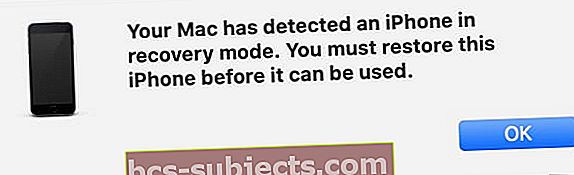 Kai pasirodys šis įspėjimas, „iPhone“ ekranas turėtų būti visiškai tuščias.
Kai pasirodys šis įspėjimas, „iPhone“ ekranas turėtų būti visiškai tuščias. - Jei nematote šio pranešimo, pakartokite šiuos veiksmus
- Jei jūsų įrenginyje rodomas kas nors kitas, išskyrus juodą ekraną, esate ne DFU režime. Dar kartą atlikite šiuos veiksmus
DFU, skirtas „iPhone 7“ ir senesnėms versijoms, „iPod touch“ ir „iPad“ su mygtuku „Pagrindinis“
- Kompiuteryje atidarykite „iTunes / Finder“
- Prijunkite kompiuterį ir „iDevice“
- Paspauskite ir palaikykite Įjungimo mygtukas 3 sekundes
- Toliau laikykite maitinimo mygtuką ir dabar paspauskite ir palaikykite namų mygtukas
- „IPhone 7“ modeliams palaikykite garsumo mažinimo mygtukas 10 sekundžių
- Šio proceso metu įrenginio ekranas turėtų likti tuščias / juodas. Jei matote pranešimą „Prisijungti prie„ iTunes “/„ Finder “, jūsų„ iPhone “veikia atkūrimo režimu. Paleiskite procesą iš naujo
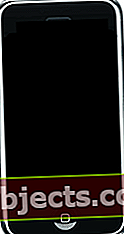
- Atleiskite Įjungimo mygtukas bet ir toliau laikykite namų mygtukas 5 sekundes
- „IPhone 7“ modeliams toliau laikykite garsumo mažinimo mygtukas 5 sekundes
- Vėlgi, jei jūsų telefone rodomas ekranas „Prijunkite prie„ iTunes “/„ Finder “, per ilgai laikėte nuspaudę ir turite pakartoti šiuos veiksmus
- Jei jūsų įrenginio ekranas lieka tuščias / juodas, „iTunes“ / „Finder“ pasirodys dialogo langas, kuriame sakoma, kadaptiko „iPhone“ atkūrimo režimu. Prieš pradėdami naudoti „iTunes“ / „Finder“, turite atkurti šį „iPhone“.
- Paspauskite Gerai
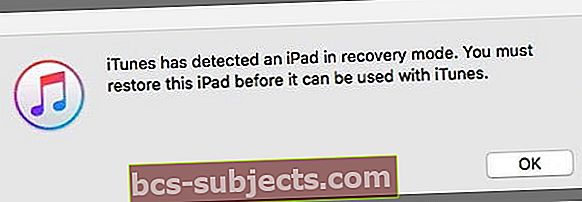
- Atlikite ekrane nurodytus veiksmus Atkurti jūsų prietaisą
- Jei „iDevice“ rodo KITUS KITUS pranešimus, „Apple“ logotipus arba nerodo juodo ar tuščio ekrano, tai rodo, kad „iDevice“ nėra DFU režime. Pakartokite veiksmus
Dar kartą prijunkite atsarginę kopiją prie įrenginio
Jei DFU pavyko, dabar galite susieti savo „iCloud“ arba „iTunes / Finder“ atsarginę kopiją, kad atkurtumėte duomenis. Arba galite jį nustatyti kaip naują. Tavo pasirinkimas!

 Jei esate visiškai juodas, esate DFU režimu
Jei esate visiškai juodas, esate DFU režimu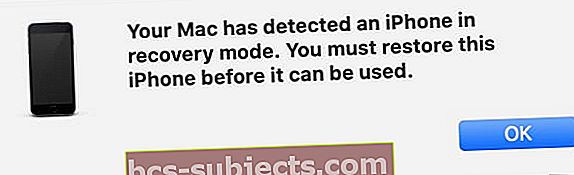 Kai pasirodys šis įspėjimas, „iPhone“ ekranas turėtų būti visiškai tuščias.
Kai pasirodys šis įspėjimas, „iPhone“ ekranas turėtų būti visiškai tuščias.